Les commentaires et les notes permettent aux utilisateurs de se rappeler des points importants. De plus, ils rendent également possible le partage de l’information en mode collaboratif. Il peut être nécessaire d’imprimer des commentaires ou des notes avec la feuille de calcul.
Dans l’article Insérer un commentaire ou une note, nous avons vu que dans les versions antérieures à Excel dans Office 365, on ne faisait pas la distinction entre commentaire et note. Il n’en reste pas moins que, quelles que soient les versions, même s’ils sont affichés à l’écran, ces commentaires ou notes, par défaut, n’apparaissent pas à l’impression. Par conséquent, imprimer les commentaires nécessite une modification des réglages de mise en page.
Excel peut imprimer les commentaires ou les notes des cellules d’une feuille de calcul de deux façons :
- soit Tel qu’affiché sur la feuille (notes uniquement). Dans ce cas, seules les notes visibles seront imprimées
- ou bien À la fin de la feuille sur une ou plusieurs pages séparées. Dans le second cas, tous les commentaires et les notes de la feuille (visibles et masqués) seront listés et imprimés.
A noter : ces réglages s’effectuent feuille par feuille, et non pas globalement sur tout le classeur. Pour imprimer les notes d’un classeur, il faut donc répéter la procédure qui suit pour toutes ses feuilles
Comment faire ? Rien de plus simple…
Parce qu’un outil que l’on connaît bien, est un outil dont on se sert mieux, suivez mes conseils … vous serez d’une efficacité redoutable !
Imprimer des commentaires et des notes dans Excel d’Office 365
Rappel : Les cellules contenant le sigle ![]() signifient la présence de commentaires, les cellules qui contiennent le sigle
signifient la présence de commentaires, les cellules qui contiennent le sigle ![]() des notes simples
des notes simples
- Sélectionner la feuille de calcul contenant les commentaires et les notes
- Dans l’onglet Révision
- Puis sélectionner Marges et ensuite Marges personnalisées
-
Dans l’onglet Feuille
- Utiliser le menu déroulant des Commentaires et notes
- Sélectionner À la fin de la feuille
- Et enfin, cliquer sur Imprimer
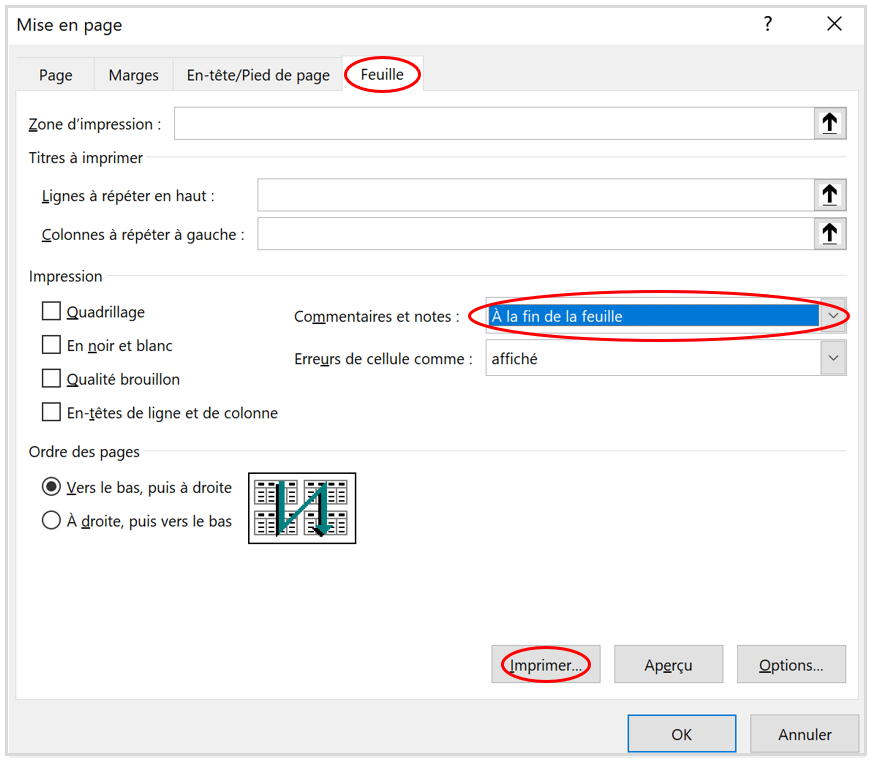
Imprimer des notes dans Excel d’Office 365
- Sélectionner une ou des cellules
- Dans l’onglet Révision
- Puis sélectionner Afficher/masquer la note (seules les notes affichées seront imprimées)
-
Dans l’onglet Feuille
- Utiliser le menu déroulant des Commentaires et notes
- Choisir Tel qu’affiché sur la feuille (notes uniquement)
- Puis cliquer sur Imprimer
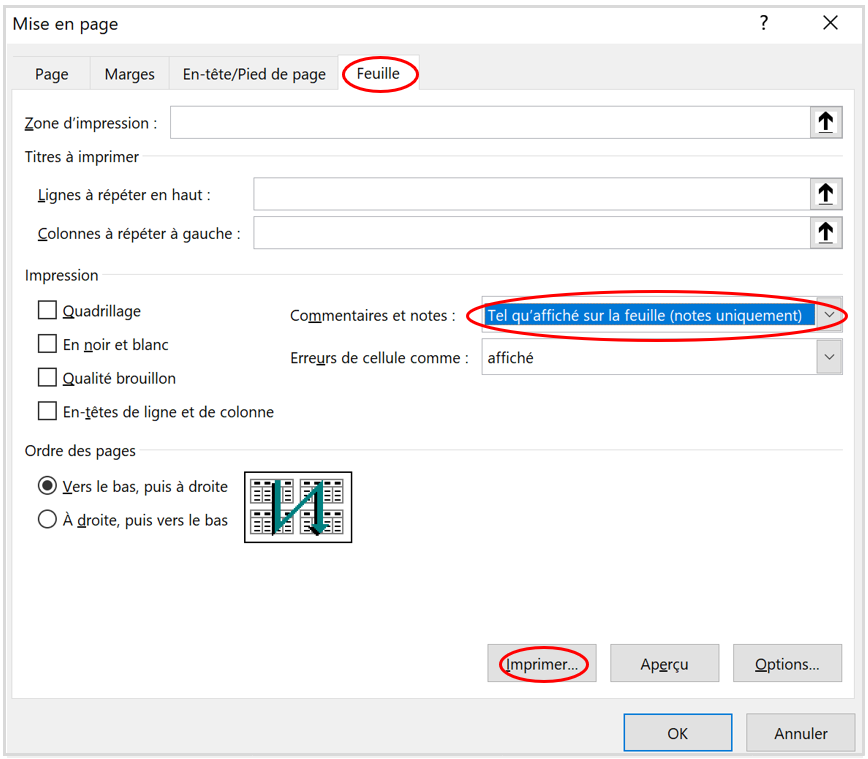
Consulter la fiche pratique pour découvrir pas à pas, de manière claire et efficace les autres options liées à l’impression des commentaires et des notes dans un classeur Excel
- Imprimer les commentaires dans les versions précédentes d’Excel
- Puis imprimer les fils de commentaires et des notes dans Excel pour Office 365
- Et enfin, imprimer uniquement les notes dans Excel pour Office 365
Télécharger la fiche pratique «Microsoft Excel – Imprimer un commentaire ou une note» au format PDF avec sommaire interactif
Vous avez aimé cet article ? Partagez-le ; Vous avez des suggestions ? Commentez-le !







Laisser un commentaire